著者:
John Stephens
作成日:
24 1月 2021
更新日:
1 J 2024
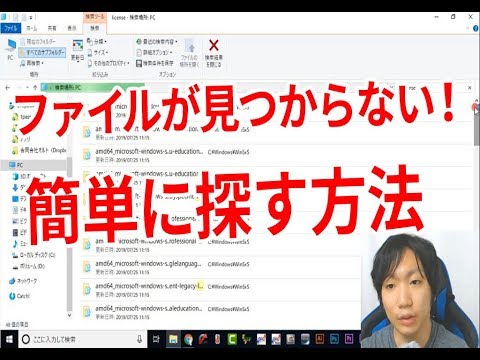
コンテンツ
この記事では、Windows検索ツール(Windows検索)、ファイルエクスプローラーアプリケーション、または[実行]コマンドダイアログボックスを使用してファイルのフルパスを見つける方法について説明します。
手順
方法1/3:Windows検索を使用する
押す ⊞勝つ+S 検索バーを開きます。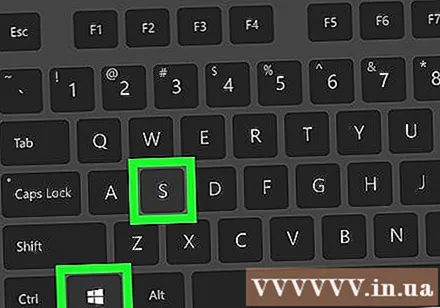

ファイル名を入力します。 一致する結果のリストが表示されます。
ファイル名を右クリックします。 簡単なポップアップメッセージボードが表示されます。
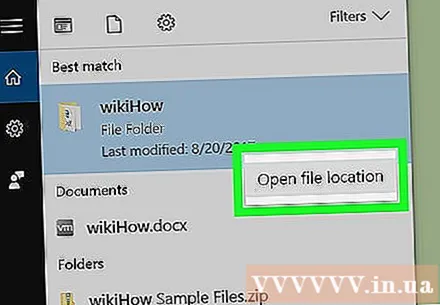
クリック 開いているファイルの場所 (開いているファイルの場所)。 これにより、フォルダー内のファイルが開きます。
ファイル名を含むボックスの下部をクリックします。 このボックスは、フォルダー内のファイルのリストのすぐ上、フォルダーアイコンの下にあります。これにより、ファイルへのフルパスが強調表示されます。
- パスをコピー(コピー)するには、を押します Ctrl+C.
- コピー後にパスを貼り付けるには、を押します Ctrl+V.
方法2/3:ファイルエクスプローラーを使用する

押す ⊞勝つ+E Windowsファイルエクスプローラーを開きます。- Windows(windows)ボタンは通常、キーボードの左下隅の近くにあります。
ファイルを含むフォルダーに移動します。 これを行う手順は、ファイルの場所によって異なります。通常、ドライブを表す名前または文字をダブルクリックしてから、フォルダをダブルクリックして内容を確認する必要があります。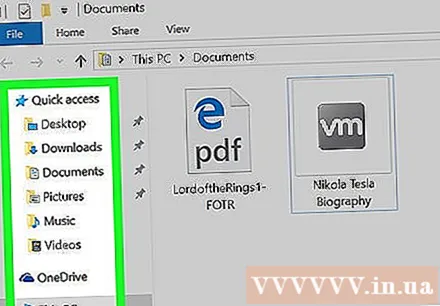
ファイルを右クリックします。 メニューが表示されます。
オプションをクリックします プロパティ メニューの最後にあります。
「場所」の横にあるパスを見つけます。 このパスは、ウィンドウの中央近くにあります。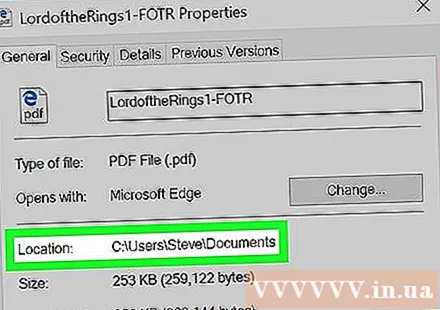
- コピーするには、リンクを右クリックしてハイライトし、を押します Ctrl+C.
- コピー後にパスを貼り付けるには、を押します Ctrl+V.
方法3/3:[コマンドの実行]ダイアログボックスを使用する
ファイルを含むフォルダーに移動します。 たとえば、ファイルがデスクトップ(メイン画面)にある場合は、デスクトップに移動します。
押す ⊞勝つ+R [コマンドの実行]ダイアログボックスを開きます。
ファイルを[実行]コマンドダイアログボックスにドラッグします。 ファイルのアイコンが[実行]ダイアログボックスにあるときに、マウスボタンを離すことができます。
「開く」ボックスでフルパスを見つけます。 このボックスには、ファイルへのフルパスが表示されます。
- コピーするには、リンクをダブルクリックしてハイライトし、を押します Ctrl+C.
- コピー後にパスを貼り付けるには、を押します Ctrl+V.



